03_FEKO6.2入门基础CadFEKO基础及流程
应用feko计算入门,第一个例子

由一个详细的例子来了解FEKO是如何组织以上模块工作的。
例子来源于FEKO 安装目录下的FEKO\examples\projects\startup,是计算金属球放置在半波阵子天线前的电磁特性。
如图示。
●启动CADFEKO。
出现如图所示的默认窗口。
选择菜单中的File>Save as,存储工程文件。
说明:工程将以相同文件名称,不同文件后缀的形式保存。
●定义变量。
选择菜单中的Geometry >Add visible,或者双击模型树区的,定义模型中所需要的8个变量:lam=3、dis=2.5、len=lam/2、rad=1、seg_len=(lam/15)/1.2、segrad=0.002,、tri_len=(lam/6.3)/1.2、f_len=0.99*seg_len 。
说明:定义了包括波长、剖分精度、模型尺寸等量。
定义后的变量可以在模型树区被查看到。
变量只能是以字母、数字和下划线组成。
●创建细线模型。
选择菜单中的:Geometry>curve>polyline,或者单击建模工具中的,创建一段细线模型(各点坐标如图示)。
点击可以增加细线的结点,把label值修改为dipole,标识清楚。
分别单击和完成细线建模。
说明:这里只创建了半波阵子的一半,另一半将在EDITFEKO中以电对称方式创建。
结点1到结点2的距离只有f_len=0.99*seg_len,小于线段的单元剖分精度seg_len,这是为保证馈电加载到唯一剖分单元准备的。
●选择细线的一段。
在3D模型区,可以观察到已经完成的细线。
单击3D模型区的(最佳方式显示),让细线更容易被观察。
单击选择工具区的(选择线段),在3D模型区中点击细线,选择细线的底部一段。
说明:在3D模型区,为了方便观察,按住Shift和鼠标左键或滚动鼠标滑轮可以缩放模型,按住Ctrl和鼠标左键可以移动模型,直接按住鼠标左键可以旋转模型。
●重命名细线各部分的名称。
FEKO基本使用

•
• •
运行 FEKO求解 添加标题
• • •
模型检查正常后,点Run>Feko运行求解程序 此时会弹出一个求解窗口,如 右图 正常结束后,点OK表示求解过 程结束
添加标题 查看结果
• •
• •
求解之后就得到了所需要的结 果数据 在EDITFEKO或CADFEKO中 点Run->PostFeko,打开后处 理窗口 点击左边工具栏中的 ,得到 三维显示的方向图 点击上边二维结果工具栏中 , 得到二维的结果图线
• FR卡,指定频率 • FE卡,设定近场求解区域 • FF卡,设置远场求解条件
– 所有卡可以按F1查看设置信 息,如右图所示
Pre 文件 添加标题
** PREFEKO input file generated by CADFEKO ** Import model IN 8 31 "horn.cfm" ** Scaling SF 1 ** End of geometry EG 1 0 0 0 ** Set frequency FR 1
FEKO 模块 添加标题
Feko suite CADFEKO EDITFEKO PreFeko FEKO RunFeko OptFeko POSTFEKO TimeFeko
•
GUI模块(目前只支持Windows和Linux,32-bit)
– CADFEKO、EDITFEKO、POSTFEKO – Windows风格的图形化界面,操作简便
– 几何建模信息 – 求解信息 (即计算电磁问题使 的方法) – 电磁问题的激励源 – 定义输出参数
•
•
添加标题 卡片使用
03_FEKO6.2入门基础CadFEKO基础跟流程

• Define: 定义
– Variable: 变量 – Media: 材料
– Named Point:关键点
– Workplane:工作平面
– Model Unit: 长度单位
– Model extents:模型 容器大小
2014/1/8
CadFEKO‐工具条‐Ribbon Toolbars‐ 3
• Construct:建立模型 • Transform:模型变换 • Source/Load:激励/加载 • Request: 求解设置 • Mesh: 网格 • Solve/Run: 求解及设置 • Tools: 工具 • View: 视图 • Display options:显示设置
• Infinite: 无限大结构
• Transform: 模型变换
– Translate: 模型平移 – Mirror:模型镜像 – Rotate: 模型旋转 – Scale: 模型缩放 – Align: 模型对齐放置
2014/1/8
CadFEKO‐工具条‐Ribbon Toolbars‐ 3
• Construct:建立模型 • Transform:模型变换 • Source/Load:激励/加载 • Request: 求解设置 • Mesh: 网格 • Solve/Run: 求解及设置 • Tools: 工具 • View: 视图 • Display options:显示设置
2
CadFEKO‐应用菜单‐Application Menu‐ 2
• 文件操作:
– New: 新建工程 – Open model:打开工程 – Save: 保存工程 – Save as… : 另保存工程 – Close Model: 关闭工程 – Archive: 档案工程 – Import:导入模型或网格 – Export: 导出模型或网格 – Print: 打印 – Check for Updates:软件更新 – Settings: 设置 – Exit: 退出
FEKO使用指南
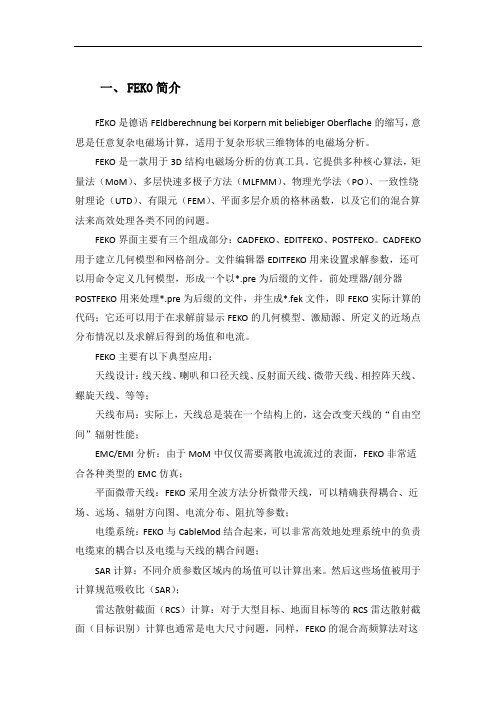
一、FEKO简介F E KO是德语FEldberechnung bei Korpern mit beliebiger Oberflache的缩写,意思是任意复杂电磁场计算,适用于复杂形状三维物体的电磁场分析。
FEKO是一款用于3D结构电磁场分析的仿真工具。
它提供多种核心算法,矩量法(MoM)、多层快速多极子方法(MLFMM)、物理光学法(PO)、一致性绕射理论(UTD)、有限元(FEM)、平面多层介质的格林函数,以及它们的混合算法来高效处理各类不同的问题。
FEKO界面主要有三个组成部分:CADFEKO、EDITFEKO、POSTFEKO。
CADFEKO 用于建立几何模型和网格剖分。
文件编辑器EDITFEKO用来设置求解参数,还可以用命令定义几何模型,形成一个以*.pre为后缀的文件。
前处理器/剖分器POSTFEKO用来处理*.pre为后缀的文件,并生成*.fek文件,即FEKO实际计算的代码;它还可以用于在求解前显示FEKO的几何模型、激励源、所定义的近场点分布情况以及求解后得到的场值和电流。
FEKO主要有以下典型应用:天线设计:线天线、喇叭和口径天线、反射面天线、微带天线、相控阵天线、螺旋天线、等等;天线布局:实际上,天线总是装在一个结构上的,这会改变天线的“自由空间”辐射性能;EMC/EMI分析:由于MoM中仅仅需要离散电流流过的表面,FEKO非常适合各种类型的EMC仿真;平面微带天线:FEKO采用全波方法分析微带天线,可以精确获得耦合、近场、远场、辐射方向图、电流分布、阻抗等参数;电缆系统:FEKO与CableMod结合起来,可以非常高效地处理系统中的负责电缆束的耦合以及电缆与天线的耦合问题;SAR计算:不同介质参数区域内的场值可以计算出来。
然后这些场值被用于计算规范吸收比(SAR);雷达散射截面(RCS)计算:对于大型目标、地面目标等的RCS雷达散射截面(目标识别)计算也通常是电大尺寸问题,同样,FEKO的混合高频算法对这类问题也有很好的计算效果。
04_FEKO6.2入门CadFEKO基本操作和应用

培系列教程FEKO6.2培训系列教程CadFEKO应用EMSS CHINACADFEKO‐定义变量•进入”Construct”标签,点击”Variable”图标按钮””,弹出”Add variable”对话框,或选中树型浏览器中的Variables节点,点击鼠标右键选择”Add variable”,或直接双击树型浏览器中的Variables节点:–已定义的变量:•c0:光速•eps0:绝对介电常数•u0:绝对磁导率•zf0:空气波阻抗•pi:圆周率•可以用表达式定义变量–Name: 变量名称–Expression: 值或变量–Comment: 变量注释CADFEKO‐定义工作平面•进入”Construct”标签,点击”Add workplane”图标按钮””,弹出”Create workplane”对话框,或选中树型浏览器中的Workplanes节点,点击鼠标右键选择”Add workplane F9”,或直接双击树型浏览器中p的Workplanes节点:–已定义的几个工作平面:•Global XY:全局水平xoy平面•Global XZ:全局垂直XOZ平面•Global YZ:全局垂直YOZ平面–任意一个平面由中心坐标位置和两个矢量定义•Origin: 相对工作平面相对于全局坐标的中心位置•U vector: 相对工作平面U轴矢量•V vector: 相对工作平面V轴矢量CADFEKO‐定义材料‐材料库•进入”Construct”标签,点击”Define media”下拉图标按钮””,选择”Media library”弹出”Media library”对话框,或选中树型浏览器中的Media节点,点击鼠标右键选择”Media library”:–点击”Add to model”可以添加该材料到当前工程CADFEKO‐定义材料‐介质材料•进入”Construct”标签,点击”Define media”下拉图标按钮””,选择”Dielectric”弹出”Create dielectric medium”对话框,或选中树型浏览器中的Media节点,点击鼠标右键选择”Dielectric”:g–Dielectric modelling:•Relative permittivity: 相对介电常数•Dielectric loss tangent: 介质损耗正切•Conductivity: 电导率CADFEKO‐定义材料‐介质材料•在”Create dielectric medium”对话框, 进入”Magneticmodelling”标签:–Definition method:Frequency independent–Relative permeability: 相对磁导率–Magnetic loss tangent: 磁损耗正切CADFEKO‐定义材料‐常用材料•FEKO中常用的几种材料:–Perfect electric conductor: 理想金属导体-PEC–Perfect magnetic conductor: 理想磁导体–Free space: 真空–Dielectric: 介质材料–Impedance sheet: 阻抗薄层–Metallic medium: 非理想金属–Windscreen layers: 风窗玻璃–Layered structures: 分层结构•Layered dielectric: 分层介质•Layered dielectric (anisotropic): 分层介质-各向异性关于网格划分的几点补充说明•网格划分标准:–MoM-线段单元:(l:线段单元长度,r:线段单元半径)•L ≤λ/10 r ≤ L/4–MoM-三角形面元(h:棱边长度):•≤diel/10 {更好}h λdi l/10•h ≤λdiel/5 {至少}–FEM-四面体单元(d:棱边长度):• d ≤λdiel/5 {内部}• d ≤λdiel/10 {外部}–小面片PO法-三角形面元:•参考MoM三角形面元的规则–大面片-PO法-三角形面元(h:棱边长度):•h ≤2λ{近场计算区域要求}–UTD多边形金属面:•适用于多边形金属面•没有网格,但必须进行mesh操作,只考虑面、棱边的绕射–GO法-三角形面元:•能否很好地模拟几何外形,与工作波长无关.CADFEKO:snapping‐点坐标快速拾取•同时按住键盘的<CTRL>和<Shift>键来快速拾取:–3D视图中几何模型的关键点(平面的顶点、棱边的中点、面的中心等);–3D视图中网格模型的节点(Vertex);–3D视图中工作平面的网格点-Workplane grid;–***********************–树型浏览器(Model Tree)中,可以快速拾取已定义的”Variables-变量”,”Named point-关键点”,”workplane-工作平面”.GUI基本操作CADFEKO-GUI基本操作CadFEKO:Workplane –建模•基于workplane的几种建模习惯:–习惯一:•定义一个工作平面如:workplane1•把新建工作平面设定为默认工作坐标系•建立模型,所建模型的Workplane即为默认工作平面–习惯二:•定义一个工作平面如:workplane1•建立模型,在所建模型的workplane标签中,按住Ctrl+Shift键用鼠标点击workplane1–习惯三:CADFEKO: Workplanes & Snapping•在不使用数值输入情况下建立如右图所示结构,•方体(Cuboid) :–w x h x d = 2 x 2 x 2•圆柱体(Cylinder):–diameter = cube size–height = 2–centered on top cube face center•圆锥体(Cone):–base diameter = cylinder diameter–height = 1–centered on cylinder top face–vertical displacement = 1** 参考combined_bodies.cfxCADFEKO: Workplanes & SnappingEllipse face sweep along Spiral curve•创建一段螺旋线(Spiral)•在圆盘(Ellipse)模型的workplane标签,在螺旋线一端创建一个圆。
FEKO系列培训教程-硬件和射频工程师

CadFEKO‐电特性设置工具条‐②
• 位于CadFEKO左侧-电特性设置工具条:
– 工作频率设置-Set Frequency
– 无限大平面设置-Define Infinite planes
– 端口加载-Add a load to a port
– 指定辐射功率-Specify power Settings
– Named points:关键点管理节点 • 创建、删除、编辑关键点
– Workplanes:工作平面管理节点 • 创建、删除、编辑工作平面
– Media:材料管理节点 • 定义、删除、编辑各种类型材料
– Geometry:模型管理节点 – Meshs:网格管理节点 – Non-radiating networks:NW网络管
EMSS中国
FEKO系列培训教程-02
FEKO系列培训教程
CadFEKO基础
EMSS CHINA
CadFEKO主界面
3
2
1
5
4 6
ቤተ መጻሕፍቲ ባይዱ
1/35
EMSS中国
FEKO系列培训教程-02
CadFEKO‐顶部工具条‐Toolbars‐ ①
• 从左到右依次说明 • 文件操作:
– 新建工程.cfx – 打开工程.cfx, .cfs
– 网格模型选择类型:(体网格选-select mesh parts、面网格选-Select mesh labels、面单元选择-Select mesh label、节点选择-Select mesh Vertex)
– 保存工程.cfx, .cfs – 打印模型
理节点 – Ports:端口管理节点 – Solution:求解设置管理节点 – Optimisation:优化设置管理节点
FEKO使用指南FEKO

一、 FEKO软件简介FEKO是德语FEldberechnung bei Korpern mit beliebiger Oberflache的缩写,意思是任意复杂电磁场计算,适用于复杂形状三维物体的电磁场分析。
FEKO是一款用于3D结构电磁场分析的仿真工具。
它提供多种核心算法,矩量法(MoM)、多层快速多极子方法(MLFMM)、物理光学法(PO)、一致性绕射理论(UTD)、有限元(FEM)、平面多层介质的格林函数,以及它们的混合算法来高效处理各类不同的问题。
FEKO界面主要有三个组成部分:CADFEKO、EDITFEKO、POSTFEKO。
CADFEKO用于建立几何模型和网格剖分。
文件编辑器EDITFEKO用来设置求解参数,还可以用命令定义几何模型,形成一个以*.pre为后缀的文件。
前处理器/剖分器POSTFEKO用来处理*.pre为后缀的文件,并生成*.fek文件,即FEKO实际计算的代码;它还可以用于在求解前显示FEKO的几何模型、激励源、所定义的近场点分布情况以及求解后得到的场值和电流。
FEKO主要有以下典型应用:天线设计:线天线、喇叭和口径天线、反射面天线、微带天线、相控阵天线、螺旋天线、等等;天线布局:实际上,天线总是装在一个结构上的,这会改变天线的“自由空间”辐射性能;EMC/EMI分析:由于MoM中仅仅需要离散电流流过的表面,FEKO非常适合各种类型的EMC仿真;平面微带天线:FEKO采用全波方法分析微带天线,可以精确获得耦合、近场、远场、辐射方向图、电流分布、阻抗等参数;电缆系统:FEKO与CableMod结合起来,可以非常高效地处理系统中的负责电缆束的耦合以及电缆与天线的耦合问题;SAR计算:不同介质参数区域内的场值可以计算出来。
然后这些场值被用于计算规范吸收比(SAR);雷达散射截面(RCS)计算:对于大型目标、地面目标等的RCS雷达散射截面(目标识别)计算也通常是电大尺寸问题,同样,FEKO的混合高频算法对这类问题也有很好的计算效果。
FEKO入门操作练习
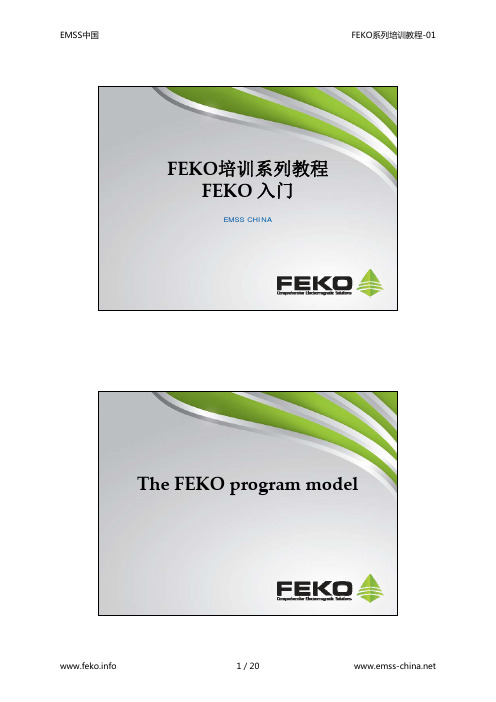
FEKO培训系列教程培系列教程FEKO 入门EMSS CHINAThe FEKO program model总揽•CADFEKO GUI 完成模型的全部建模及设置•主要功能:–定义变量–参数几何定义–面网格及体网格剖分–输入/输出接口Parasolid, dxf,stl, other CADFEKO *.cfxfiles and *.fek files etc.模型检查及后处理•POSTFEKO 用于后处理•主要功能:–分类式用户界面–2D、3D 结果显示e–可同时显示多模型–自动更新结果FEKO计算流程•CADFEKO中建立新模型.•CADFEKO 生成CFX 文件.•网格剖分完成后, CADFEKO 生成CFM 和PRE 文件.•PRE 文件仅需高级控制时修改(使用EDITFEKO)•CFM 文件保存有网格信息用于求解.•FEK 文件在求解时生成•需要修改模型及求解设置在CADFEKO中更改RUNFEKOPRE FileCFM FileCFX FileFEK FileFEKO 计算流程续.1.使用CADFEKO建立模型,网格剖分以及求解设置.2.FEKO 求解运行.33.查看输出及警告/错误等.4.在CADFEKO 中修改并恢复计算•Note: 模型可以在POSTFEKO中检查OUT FileFEK FileBOF File RUNFEKOFEKO 计算流程续.•FEKO的计算结果文件储存在BOF 和OUT 文件中.•OUT 文件是文本文件,存有详.细求解信息.•POSTFEKO 读取二进制BOF 文件显示计算结果.OUT FileBOF FilePOSTFEKOFEKO各模块总结建模检查模型运行FEKO求解POSTFEKO绘制结果The FEKO program modelA demonstration of FEKO in actionFEKO 使用演示: 平面螺旋天线•学习FEKO工作流程•从演示中学习–FEKO工作流程•演示中一些概念,在后面培训中会详细介绍问题描述•距离尺寸的单位:cm•螺旋线的特性:–Growth ratio : 1.1459–Ground plane : 35x35Ground plane:35x35–Begin radius: 1–End radius: 22.5–Slot width: 1.8–馈电位于中间,两个螺旋比中间–电流分布–300 MHz使用CADFEKOHow to zoom, translate, rotate and snap in CADFEKO在CADFEKO中:缩放, 移动, 旋转,捕获关键点•点击创建立方体cuboid,点击Create and Close•缩放: 鼠标中间滚动•视图移动: 点钟CTRL,并摁住鼠标左键,移动鼠标左键移动鼠标•旋转: 选中鼠标左键,移动鼠标•捕获关键点:•大概网格视图移动鼠标,左键选择捕获点案例1金属六面体散射问题说明•互动练习•演示FEKO使用规则•RCS 散射分析频率:300 MHz•300MHz•右边是期望的计算结果创建立方体1.打开CADFEKO2.点击菜单Geometry→Solid→Cuboid, 或者选择几何模型创建按钮3.输入base corner 坐标(-0.25,-0.05,-0.5)4.输入Width as 0.55.输入Depth as 0.16.输入Height as 1求解参数设置[1]1.设置frequency –在树管理中右键“Frequency”2.输入300e63.设置激励“Excitations”4.如右图所示Preview of step 4求解参数设置[2]1.设置远场:“Calculation” 并选择“Request far fields”–选择在入射方向计算远场–Click create and close创建网格1.点击Mesh→Create mesh2.设置edge length to 0.1(约λ/10)3.点击Create4.4右键Cuboid1Mesh→Info可以查看网格统计•可以选择关闭几何视图,以便更好显示网格视图计算求解1.保存工程为cuboid12.选择Run→FEKO.•在新窗口中显示出计算信息•程序先自动运行PREFEKO 生成.fek文件•接下来FEKO solver 运行(automatically)•PREFEKO can also be run separately byselecting Run→PREFEKO (to view modelin POSTFEKO)查看结果1.选中运行Run→POSTFEKO *2.在Home tab 中选择Cartesian创建2D笛卡尔图3.在Home tab 中选择Far field,在下拉菜单中选择FarField14.在右侧结果中选择点击dB修改曲线1.在Display tab 中:–点击Legend并选择None–点击Chart text, uncheck Auto 并输入title:“RCS of Cube”2.在Display tab 中点击Axis Settingsand do the following:–Go to the Vertical tab–Uncheck all 3 check boxes–Change the Minimum value to -43.在Trace tab 中:–首先确认曲线被选中–修改颜色Line colour为红色–修改Marker Style 为实线–修改Marker colour为红色修改曲线1.在Format tab 中:–点击图片title–修改字体为18–同样修改纵坐标和横坐标•修改颜色等信息介质体RCS分析增加电复杂性问题说明•基于第一个例子•设置立方体为介质材料•观察曲线变化设置介质区域1.关掉POSTFEKO2.In CADFEKO Choose File→Saveas cuboid_diel3.显示几何,隐藏网格4.在管理树种点击Media•也可双击Media:wood–Label: wood7.选择cuboid1设置介质区域1.选中cuboid ,打开regions,菜单2.右键properties3.设置该区域为‘wood’.•这个区域的颜色将改变4.重新mesh,覆盖以前的网格运行FEKO并对比结果1.运行FEKO2.创建远场结果图3.曲线设置为dB, range -40 to 10 dB4.在Home tab Add model4tab点击Add model–导入*.fek file5.选择–点击FarField,部分重叠的立方体增加几何结构复杂度问题说明•在案例2中,增加新的立方体•第二个立方体同样大小,但是位置改变,使得与第一个部分重叠•立方体2的材料不同•计算新的RCS创建立方体21.不用关闭POSTFEKO,直接返回CADFEKO2.选择cuboid1 删除网格,3.创建新立方体:base corner:(-0.05,0,0)with dimensions W=0.1, D=0.5,H=14. 剖分网格:edge length = 0.1•显示网格•错误网格修改重叠部分1.删除所有网格2.选择被减掉的立方体2,点击–选择Cuboid1 点击OK View ofcompleted step 2 3.在几何树中,点击Cuboid2,点击右键选择Copy及copiedUnionView ofcompleted step 4查看结果1.设置所有的区域为‘wood’2.创建网格3.运行FEKO,不覆盖前次结果回到4.返回到POSTFEKO金属体前的偶极子天线问题说明•在前面例子中增加偶极子天线•激励源从平面波,改为线电压源•结构查看从RCS,变化为方向图•立方体材料为金属添加偶极子天线1.将工程修改为cuboids_and_dipole2.将立方体区域设置为free space2f•Note: 立方体表面仍为金属3.创建线. 坐标为:1.(0.5,0.5,-0.25)2.(0.5,0.5,0.25)设置端口和激励1.选择创建port Create port →Wire port–点击3D视图中的线–选择Middle and Create•Port1 将出现在管理树中3.删除PlaneWave 激励4.右键Excitations ,选择Voltage Sourceand Create设置频率及远场计算1.设置频率22.设置要计算的远场:–Calculate fields as specified–Enter the field values as shown–OK•在试图中一个示意图出现剖分网格1.点击mesh → Create mesh–点击Wire segment length clickSuggest.–在Wire segment radius 输入0.0010001•在Ports 管理树中,将出现port的网格图标•查看网格节点:2.保存3.运行FEKO求解查看结果1.运行POSTFEKO•查看结果。
- 1、下载文档前请自行甄别文档内容的完整性,平台不提供额外的编辑、内容补充、找答案等附加服务。
- 2、"仅部分预览"的文档,不可在线预览部分如存在完整性等问题,可反馈申请退款(可完整预览的文档不适用该条件!)。
- 3、如文档侵犯您的权益,请联系客服反馈,我们会尽快为您处理(人工客服工作时间:9:00-18:30)。
– Helix: 螺旋线
• Display options:显示设置
6
CadFEKO‐工具条‐Ribbon Toolbars‐ 3
• Construct:建立模型 • Modify: 修正
• Transform:模型变换
– Union: 模型并操作
• Source/Load:激励/加载 • Request: 求解设置
3
CadFEKO‐工具条‐Ribbon Toolbars‐ 3
• Construct:建立模型 • Transform:模型变换 • Source/Load:激励/加载 • Request: 求解设置 • Mesh: 网格 • Solve/Run: 求解及设置 • Tools: 工具 • View: 视图 • Display options:显示设
• Transform:模型变换
– Elliptic arc: 椭圆弧线
• Source/Load:激励/加载 • Request: 求解设置
– Parabolic arc: 抛物线
• Mesh: 网格 • Solve/Run: 求解及设置
– Hyperbolic arc: 双曲线
• Tools: 工具 • View: 视图
• Imprint: 投影
– Project: 模型投影 – Imprint points:点投影
• Simplify: 模型简化
– Simplify:模型冗余简化
• Alter: 投影
– Reverse normals: 方向反向 – Collapse:模型创建过程节点简化 – Explode: 模型单元抽取 – Re-evaluate:
• Settings: 设置
– Frequency: 工作频率 – Power:入射功率
• Geometry ports: 模型端口
– Wire port:线端口 – Edge port: 棱边端口 – Microstrip port: 微带端口 – FEM Modal port: FEM模式端口 – Waveguide port: 波导端口 – FEM Line port: FEM线端口
2014/1/8
CadFEKO‐工具条‐Ribbon Toolbars‐ 3
• Construct:建立模型
• Copy: 复制
• Transform:模型变换 • Source/Load:激励/加载 • Request: 求解设置 • Mesh: 网格 • Solve/Run: 求解及设置
– Copy(duplicate): 复制 – Original geometry:原始模型 – … and translate: 平移复制 – … and rotate: 旋转复制 – … and mirror: 镜像复制
– Line:直线 – Polyline: 折线 – Bezier curve: 贝塞尔曲线 – Fitted Spline: 拟合曲线 – Analytical curve:函数曲线
2014/1/8
CadFEKO‐工具条‐Ribbon Toolbars‐ 3
• Construct:建立模型
• Create arc: 创建弧线模型
• Transform: 模型变换
– Translate: 模型平移 – Mirror:模型镜像 – Rotate: 模型旋转 – Scale: 模型缩放 – Align: 模型对齐放置
2014/1/8
CadFEKO‐工具条‐Ribbon Toolbars‐ 3
• Construct:建立模型 • Transform:模型变换 • Source/Load:激励/加载 • Request: 求解设置 • Mesh: 网格 • Solve/Run: 求解及设置 • Tools: 工具 • View: 视图 • Display options:显示设置
CadFEKO‐工具条‐Ribbon Toolbars‐ 3
• Construct:建立模型 • Transform:模型变换 • Source/Load:激励/加载 • Request: 求解设置 • Mesh: 网格 • Solve/Run: 求解及设置 • Tools: 工具 • View: 视图 • Display options:显示设置
– Infinite plane: 无限大平面 – Periodic boundaries: 周期
பைடு நூலகம்边界
– 阵列: • 线性阵列 • 平面阵列 • 圆柱阵列 • 圆形阵列 • 用户自定义阵列 • 导入阵列
4
CadFEKO‐工具条‐Ribbon Toolbars‐ 3
• Construct:建立模型
• Create solid: 创建体模型
2014/1/8
FEKO6.2培训系列教程 CadFEKO基础
EMSS CHINA / /
CadFEKO‐启动
• 启动CadFEKO:
– “开始”->”所有程序”->”FEKO”->”Suite 6.2”->”CADFEKO (Suite 6.2)” – 弹出CadFEKO启动界面
• Construct:建立模型 • Transform:模型变换 • Source/Load:激励/加载 • Request: 求解设置 • Mesh: 网格 • Solve/Run: 求解及设置 • Tools: 工具 • View: 视图 • Display options:显示设置
• Infinite: 无限大结构
• Tools: 工具
• View: 视图
• Display options:显示设置
8
CadFEKO‐工具条‐Ribbon Toolbars‐ 3
• Construct:建立模型 • Transform:模型变换 • Source/Load:激励/加载 • Request: 求解设置 • Mesh: 网格 • Solve/Run: 求解及设置 • Tools: 工具 • View: 视图 • Display options:显示设置
• 从左到右依次说明
• 模块快速启动操作:
– 启动FEKO求解器:FEKO Solver(Alt+4) – 启动后处理模块: PostFEKO(Alt+3) – 启动脚本编辑器: EditFEKO(Alt+1) – 启动AntennaMagus模块 – 启动FEKO任务批处理界面:FEKO
terminal – 启动预处理器: PreFEKO(Alt+2) – 启动优化求解器: OPTFEKO(Alt+6)
– Subtract from: 模型减去操作
• Mesh: 网格 • Solve/Run: 求解及设置
– Intersection: 模型交操作
• Tools: 工具 • View: 视图
– Split:模型分割操作
• Display options:显示设置 – Stitch: 补缝操作
2014/1/8
• Windscreen:车窗天线 • Cables: 线缆束
– Cable Harness: 线缆拓扑 – Cable Cross Section: 线缆常用截面
• Single conductor: 单线 • Ribbon: 排线/带状线 • Twisted pair: 双绞线 • Specified coax: 同轴线 • Cable bundle: 复杂线缆束 • Non-conducting elements – Cable Shield: 线缆屏蔽层 – Cable path:线缆路径
• Assemblies: 模型装配
– Create:创建 – Disassemble: 解装配体 – Move out: 移出
9
2014/1/8
CadFEKO‐工具条‐Ribbon Toolbars‐ 3
• Construct:建立模型 • Transform:模型变换 • Source/Load:激励/加载 • Request: 求解设置 • Mesh: 网格 • Solve/Run: 求解及设置 • Tools: 工具 • View: 视图 • Display options:显示设置
• Extend: 模型拉伸
– Spin: 模型旋转 – Loft: 放样 – Sweep: 模型沿法向扫略 – Path sweep:模型沿曲线扫略
7
CadFEKO‐工具条‐Ribbon Toolbars‐ 3
• Construct:建立模型 • Transform:模型变换 • Source/Load:激励/加载 • Request: 求解设置 • Mesh: 网格 • Solve/Run: 求解及设置 • Tools: 工具 • View: 视图 • Display options:显示设置
置
• Define: 定义
– Variable: 变量 – Media: 材料
– Named Point:关键点
– Workplane:工作平面
– Model Unit: 长度单位
– Model extents:模型 容器大小
2014/1/8
CadFEKO‐工具条‐Ribbon Toolbars‐ 3
– Polygon: 多边形平面
• Mesh: 网格 • Solve/Run: 求解及设置
– Paraboloid: 抛物面
• Tools: 工具 • View: 视图
– Ellipse: 椭圆面
• Display options:显示设置
– NURS Surface:样条面
5
CadFEKO‐工具条‐Ribbon Toolbars‐ 3
2
CadFEKO‐应用菜单‐Application Menu‐ 2
